photoshop怎么水平翻转图画?这个操作对于一些不熟悉这款软件的用户来说还是很困难的,那么要怎么实现呢?现在的小伙伴快来看看下面的photoshop水平翻转操作介绍吧!
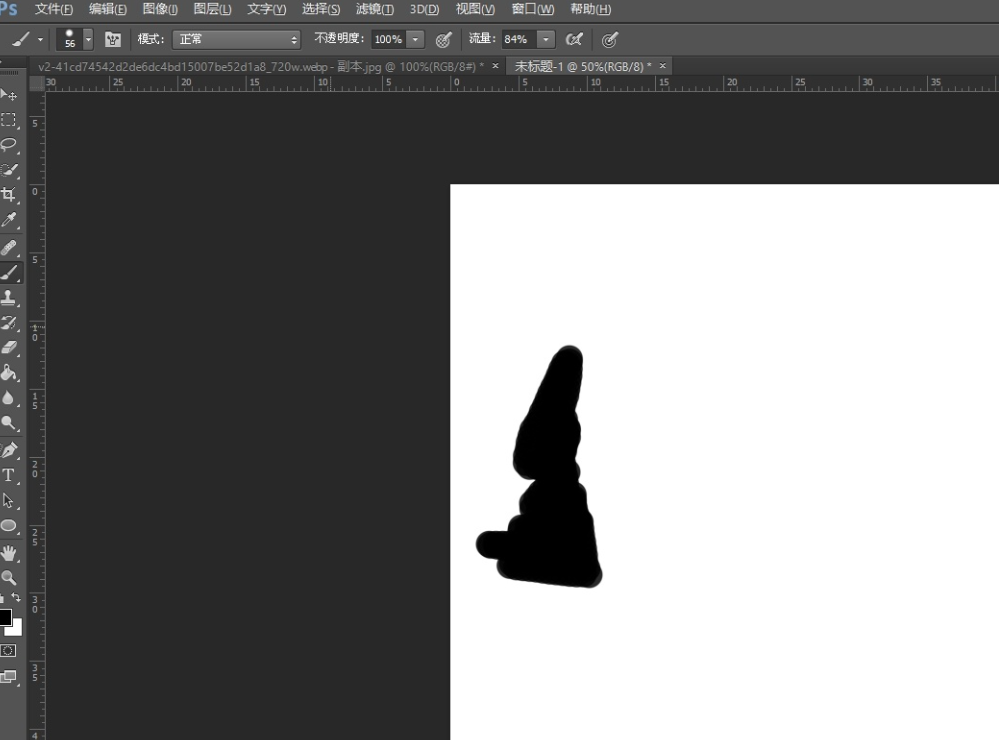
photoshop水平翻转操作介绍
1.用户打开photoshop软件,并点击菜单栏中的文件选项,将会弹出下拉选项卡,用户选择其中的新建选项

2.在打开的新建文档窗口中,用户根据自己的需求设置好高度和宽度,然后按下右侧的确定按钮

3.这时来到文档的编辑页面上,用户利用画笔工具来绘制需要的图画,接着ctrl+t弹出自由变化框选中图画

4.随后用户用鼠标右键点击图画,在弹出来的选项卡中,用户选择其中的水平翻转选项即可解决问题

5.如图所示,用户可以看到当前的图画成功实现了水平翻转

看完想必大家都清楚了吧,果壳下载站还有着很多实用软件教程和最新的手机资讯,快快关注我们吧!
提示:支持键盘“← →”键翻页
